Структурный блок это встроенный в майнкрафт инструмент для быстрого копирования готовых построек любой сложности. Структурный блок имеет несколько режимов работы которые необходимо поэтапно активировать для нормальной работы мода.
Как получить структурный блок
Что бы получить структурный блок, необходимо ввести команду:
Как пользоваться структурным блоком
Для того что бы скопировать структуру или постройку при помощи структурного блока, необходимо:
1. Установить структурные блоки по диагонали, отступив при этом хотя бы 1 блок от постройки которую будите копировать;

2. Далее необходимо открыть один из структурных блоков, перевести его в режим угол и ввести название;

ПОЛНЫЙ РАЗБОР КАК ПОЛЬЗОВАТЬСЯ СТРУКТУРНЫМ БЛОКОМ В Minecraft Pe 1.18 ( 2022) ( Structure block)
3. Далее необходимо открыть интерфейс второго структурного блока, перевести его в режим запись, ввести то же название, включить параметр «Учитывать сущности» и нажать кнопку «Расчет»

4. Убедитесь в том что структура которую вы собираетесь скопировать не выступает за белую рамку.

5. Снова откройте интерфейс второго блока в режиме «Запись» и нажмите «Запись». На этом процесс копирования закончен, теперь нужно воспроизвести структуру.

6. Установите в любом месте (где хотите разместить клон постройки) структурный блок

7. Откройте интерфейс блока, переведите его в режим «Чтение», пропишите то же название и нажмите «Чтение»

8. Затем вновь откройте интерфейс блока, включите параметр «Учитывать сущности» и нажмите «Чтение»

9. Готово, вы скопировали структуру

Видео инструкция
Источник: game-roblox.ru
Структурный блок [Гайды по Minecraft Bedrock/PE]
Обновление Minecraft Bedrock (PE) 1.13 принесло в игру полностью рабочие структурные блоки, которые позволяют копировать и загружать структуры, а также создавать трехмерные версии!
Для начала создайте новый мир (или отредактируйте существующий) и активируйте режим Экспериментальный игровой процесс.
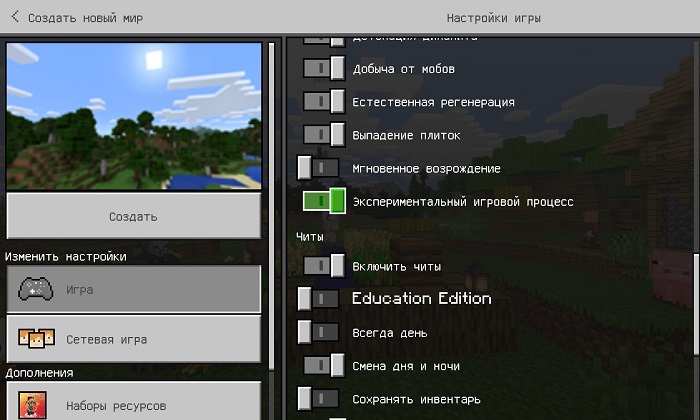
![Структурный блок [Гайды по Minecraft Bedrock/PE]](https://modscraft.net/uploads/posts/2019-07/1562012187_minecraft-give-structure-block.jpg)
Разместите блок в любом месте (лучше ближе к области, которую вы хотите скопировать).
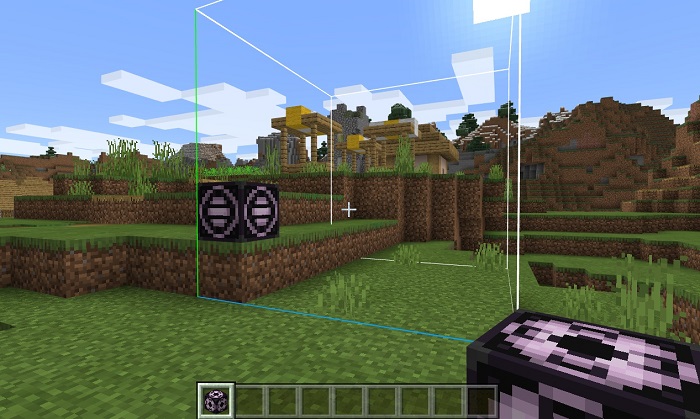
- сохранение
- загрузка
- трехмерный экспорт (работает только на Windows 10!)
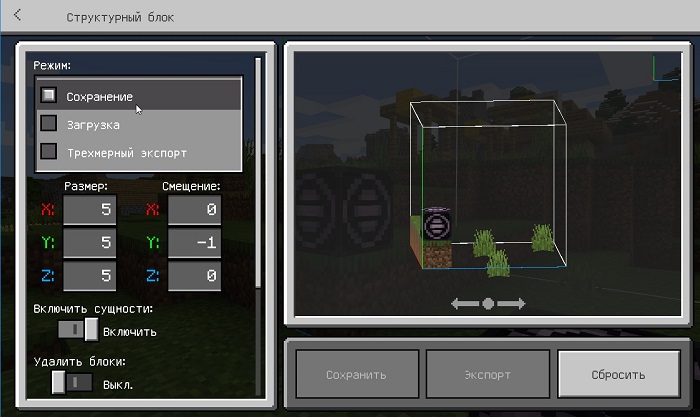
В режиме сохранения необходимо ввести название структуры, но самое главное — заполнение координат. Вам необходимо ввести размеры копируемой структуры и при необходимости указать смещение.
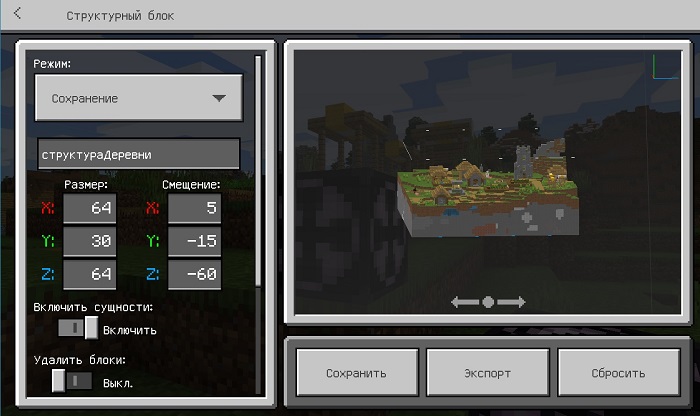
После того, как Вы закончите, нажмите кнопку Сохранить. Теперь Вы можете разместить командный блок в другом месте и импортировать скопированную структуру!
Для этого перейдите в режим загрузки, введите сохраненное название структуры, при необходимости задайте координаты смещения. После этого нажмите кнопку Загрузить .
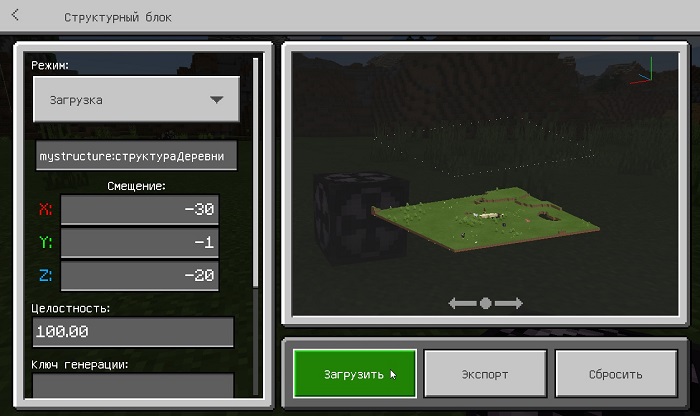
После нажатия кнопки структура будет импортирована в установленные координаты.
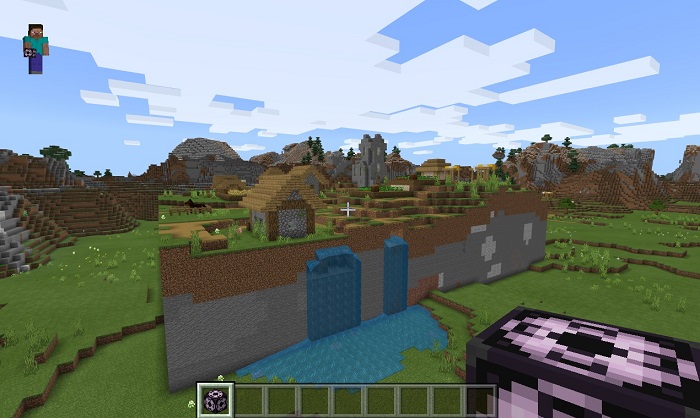
Это было краткое руководство по структурному блоку в Minecraft Bedrock! Также есть возможности вращения и зеркального отражения, но у меня эти функции не сработали (если Вы знаете, как их использовать, то пишите в комментариях).
Данный режим работает только на Windows 10 и позволяет создавать трехмерные модели структур. Это полезно для тех, кто делает видео, 3D принтеров или просто ради забавы.
Вам необходимо ввести название структуры и задать ее координаты.
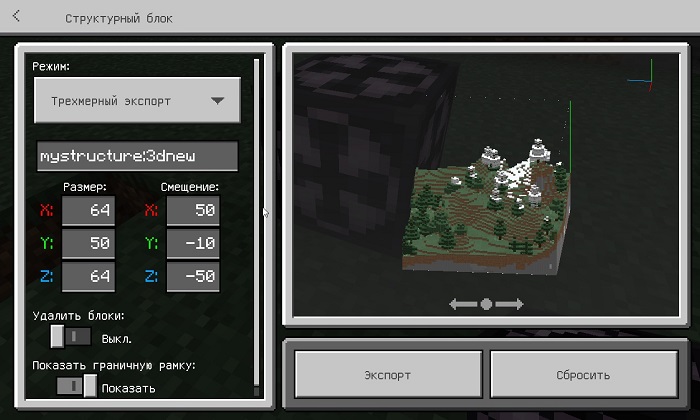
После этого нажмите кнопку Экспорт и выберите местоположение, в которое нужно сохранить файл.
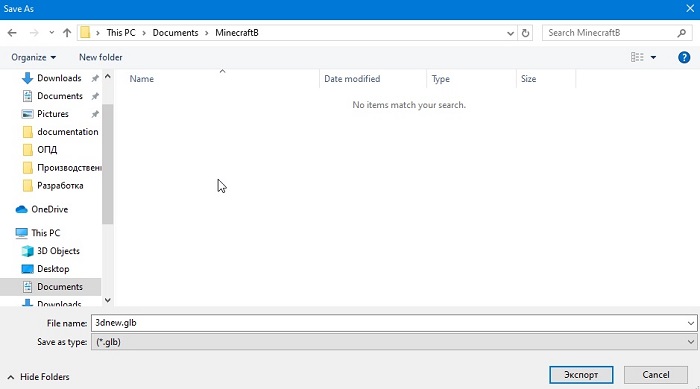
Можно использовать, например, встроенное приложение для просмотра 3D моделей в Windows 10.
Источник: modscraft.net
Как использовать и получить структурный блок?

Структурный блок — один из способов перенести часть объекта с другого места на другую. Обычно его используют строители чтобы сделать здание высоким, или расширить его. Блок был добавлен в версии Minecraft 1.2 только для обладателей Windows 10, а на Android/ios — beta 1.13.0.1. Блок достаточно прост в использовании, вам нужно поставить структурный блок, настроить и вставить.
Как получить?
Получить можно командой /give structure_block с включенным экспериментальным режимом.
Как использовать?
Поставьте блок как показано на картинке:
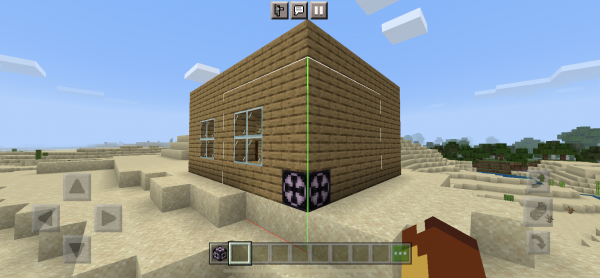
Нажмите на блок и начинайте настраивать его так, чтобы блок охватывал весь дом:
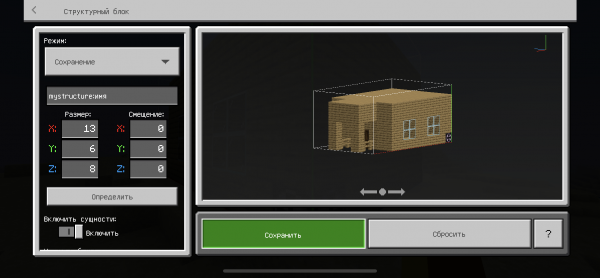
Нажмите «Сохранить» и перейдите в режим «Сохранение»:
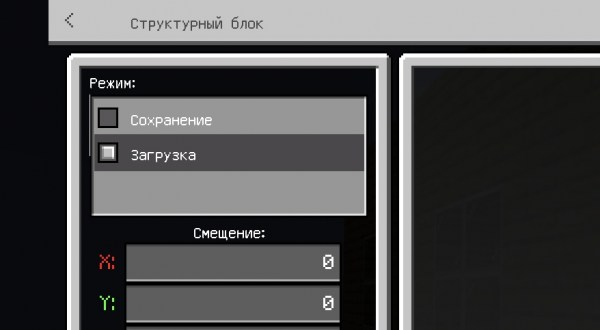
Начинаем играться с функцией Y (высота), задайте правильною высоту и нажмите на кнопку «Загрузить».
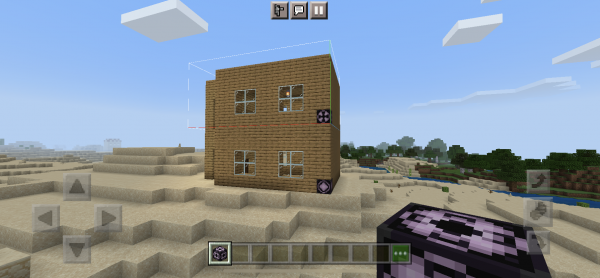
Если эта инструкция была полезна, поставьте оценку. Спасибо ☺️

Как играть с другом в Minecraft по сети через Xbox Live?
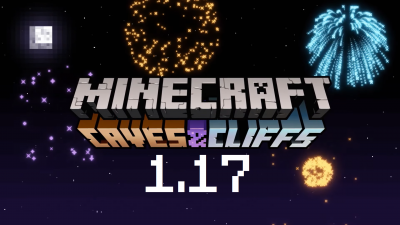
Minecraft PE 1.17

Текстуры: Кнопка F1

Как приучить кошку и где их найти в майнкрафт?

Как установить текстуры?
Источник: mcpehaxs.com